Oltre ai blocchi di informazioni costantemente aggiornati sul sito, una tempestiva riprogettazione gioca un ruolo importante. Di norma, dopo una o due vite della risorsa, si consiglia di aggiornarne il design: è possibile modificare il modello o ridisegnare alcuni elementi del sito.
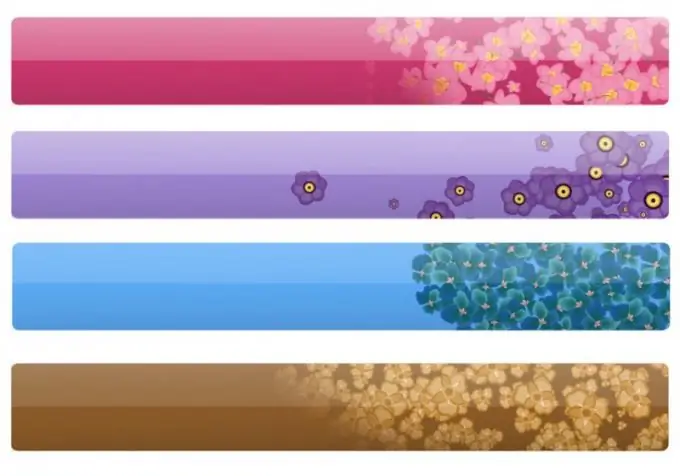
È necessario
- - conto sulla piattaforma Ucoz;
- - Browser web Firefox.
Istruzioni
Passo 1
Il cambio di design non implica sempre un cambiamento completo del tema del design; a volte è sufficiente ridisegnare alcuni elementi, ad esempio l'"intestazione" del sito. L'intestazione del sito è la parte superiore della pagina che termina con il blocco del contenuto. Inoltre, una "intestazione" è chiamata intestazione.
Passo 2
Per modificare l'intestazione, devi caricare il tuo sito nel browser, andare alla pagina principale e fare clic con il tasto destro sull'immagine (che significa "intestazione"). Nel menu contestuale, seleziona l'ultima voce "Informazioni sulla pagina".
Passaggio 3
Nella finestra che si apre, vai alla scheda "Multimedia" e trova il file che stai cercando per nome. Dovresti cercare i file con le parole intestazione, logo, testa. Non troverai nomi scritti in cirillico, sia che si tratti di un sito straniero, sia che si tratti di un sito nazionale. Se non riesci a trovarlo in base al nome del file, prova a individuare visivamente il file. C'è una finestra di ricerca sotto l'elenco dei file.
Passaggio 4
Ora devi solo guardare le dimensioni dell'"intestazione" e crearne una simile, se vuoi cambiarla completamente, oppure copiare il collegamento all'immagine facendo clic con il tasto destro e selezionando "Copia". Incolla il collegamento risultante nella barra degli indirizzi della nuova scheda, fai clic con il pulsante destro del mouse sull'immagine e seleziona "Salva con nome".
Passaggio 5
Per modificare l'immagine, puoi utilizzare qualsiasi editor di grafica pixel, ad esempio Adobe Photoshop o Gimp. Recentemente, alcuni webmaster preferiscono quest'ultimo programma, perché è completamente gratuito.
Passaggio 6
Quindi, nei file di configurazione del tuo sito, puoi specificare un collegamento alla nuova "intestazione" rimuovendo quella vecchia. Per visualizzare una nuova immagine è consigliabile copiarla sul sito (il percorso della cartella con le immagini si trova dal link che avete copiato). Ad esempio,






